كيفية استخدام WordPress TikTok Embed Block
نشرت: 2021-10-02كتلة تضمين TikTok هي ميزة في WordPress Block Editor تسمح للمستخدمين بتضمين مقطع فيديو مباشرة من TikTok بحيث يتم عرضه في منشور المدونة أو الصفحة الخاصة بك. إنها طريقة بسيطة للمستخدمين لتضمين محتوى فيديو قصير مؤثر أو ترفيهي في محتوى مكتوب. إذا كنت ترغب في تضمين فيديو TikTok في مدونتك ، فإن WordPress يجعل الأمر سهلاً.
TikTok هو تطبيق وسائط اجتماعية شهير يعتمد على الفيديو وقد اكتسب شهرة متزايدة على مدار السنوات القليلة الماضية. تحتوي المنصة على مقاطع فيديو تعليمية وترفيهية قصيرة. على الرغم من أنه لا يزال تطبيقًا جديدًا إلى حد ما ، إلا أنه يضم قاعدة مستخدمين عالمية كبيرة تصل إلى 732 مليون مستخدم نشط شهريًا.
كواحد من تطبيقات الوسائط الاجتماعية الرائدة اليوم ، أحدثت TikTok موجات للجماهير في جميع أنحاء العالم. إنها موطن العديد من مقاطع الفيديو والاتجاهات الشائعة. أطلقت المنصة أيضًا وظائف لعدد من المؤثرين والمبدعين ورجال الأعمال وفناني الأداء.
يمكن أن تؤدي إضافة تضمين TikTok إلى مدونتك إلى نقل المحتوى الخاص بك إلى المستوى التالي. بالنسبة للمبدعين الذين يفضلون استخدام أشكال متعددة من المحتوى ، فإن القدرة على تضمين فيديو TikTok في مدونتك تفتح عالمًا من الاحتمالات الجديدة. يمكنك اختيار مشاركة محتوى منشئي محتوى آخرين أو نشر منصة مشتركة خاصة بك.
في هذا المنشور ، سنرشدك خلال كل خطوة لتضمين فيديو TikTok بنجاح في مدونة WordPress الخاصة بك. ستتعلم كيفية إضافة مدونة تضمين TikTok إلى منشورك أو صفحتك ، والإعدادات والخيارات ضمن كتلة التضمين ، والنصائح وأفضل الممارسات. سنقوم أيضًا بالرد على بعض الأسئلة الشائعة.
على استعداد للبدء؟ دعنا نقفز.
كيفية إضافة كتلة TikTok Embed إلى منشورك أو صفحتك
إليك كيفية إضافة كتلة تضمين TikTok إلى منشور أو صفحتك في مدونتك ، خطوة بخطوة.
1. قم بتسجيل الدخول إلى حساب WordPress الخاص بك وافتح منشور مدونة أو مسودة صفحة. في Block Editor ، سترى علامة زائد سوداء عندما تحوم فوق قالب جديد.
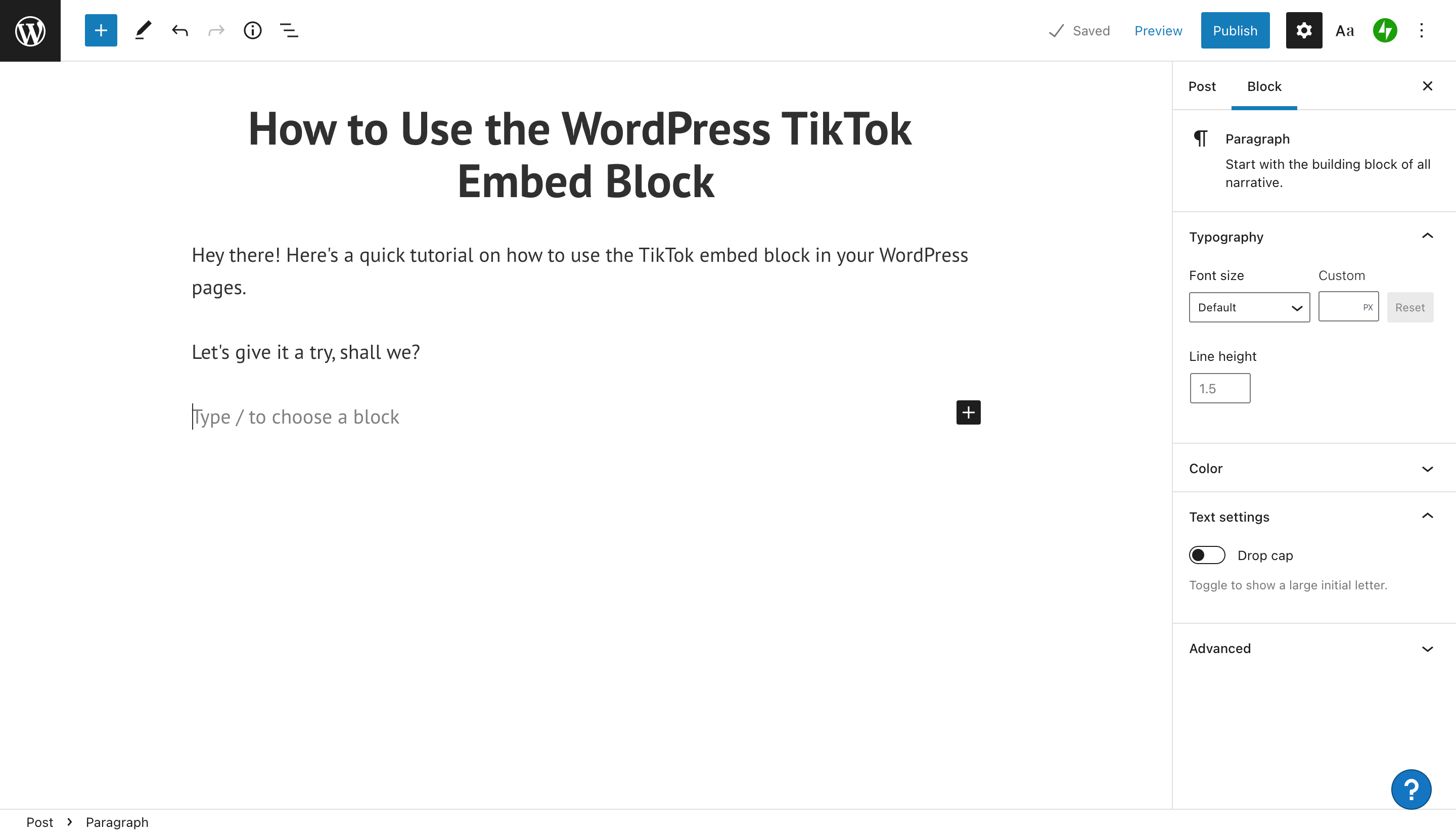
2. انقر فوق علامة الجمع. سترى قائمة منبثقة تحتوي على خيارات ، مثل الكتل المراد إضافتها أو التضمين لتضمينها.

3. اكتب "TikTok" في مربع البحث. ستعرض النافذة المنبثقة بعد ذلك خيار تضمين TikTok.
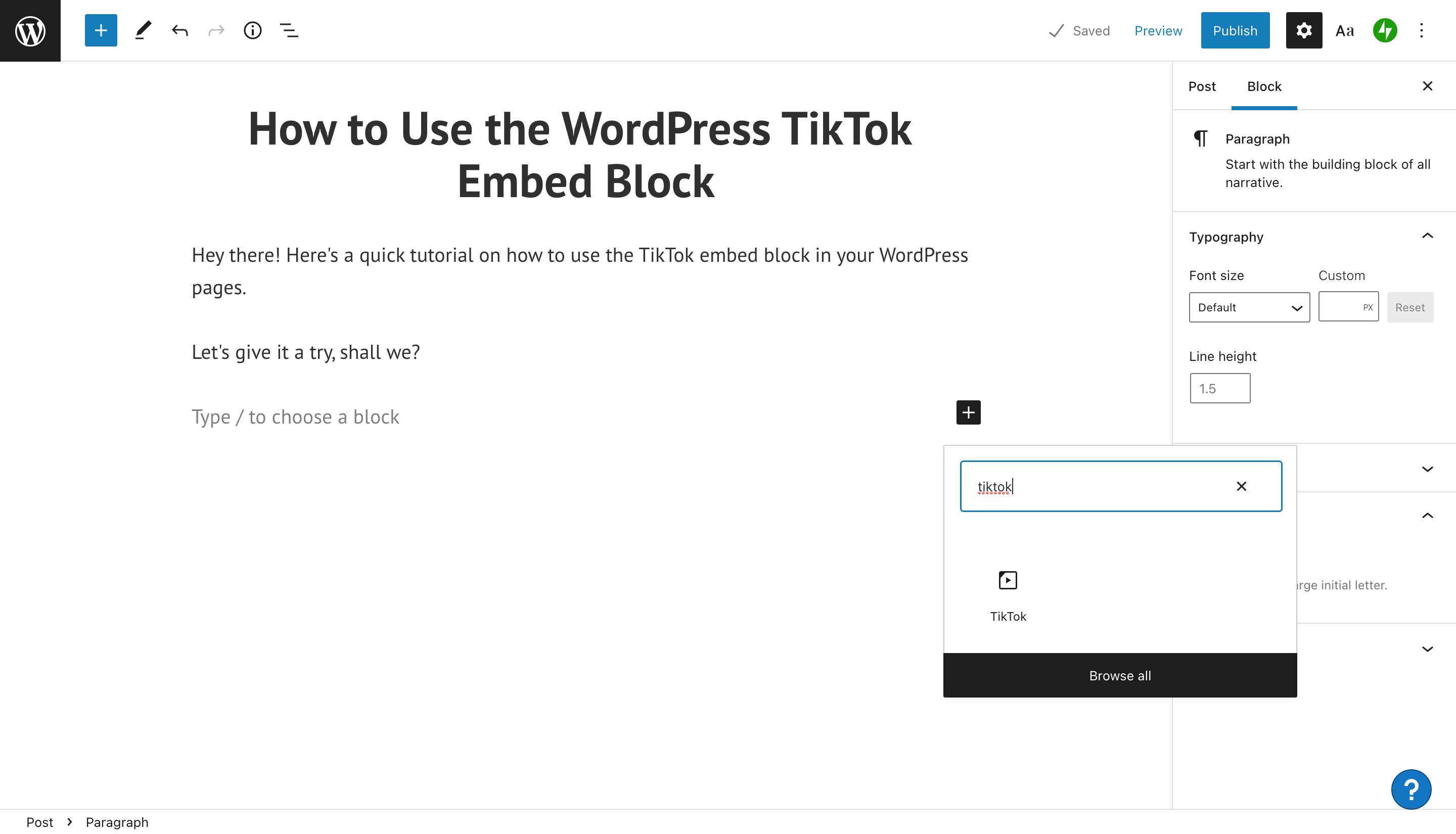
4. انقر فوق أيقونة TikTok لإدراجها في منشور المدونة الخاص بك.
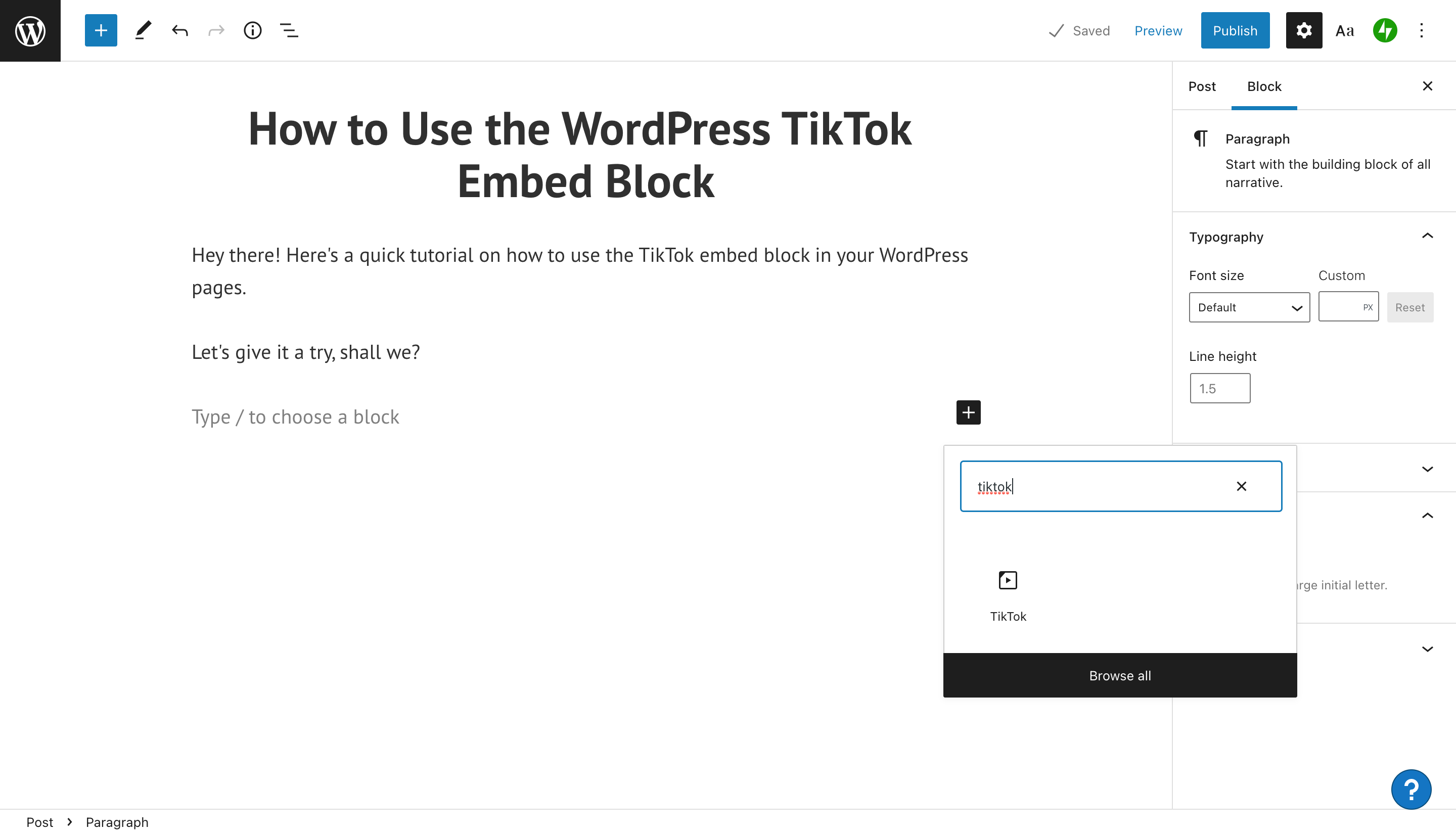
5. بعد ذلك ، سترى كتلة حيث يمكنك إدخال عنوان URL لفيديو TikTok الذي تريد تضمينه في صفحتك أو منشورك.
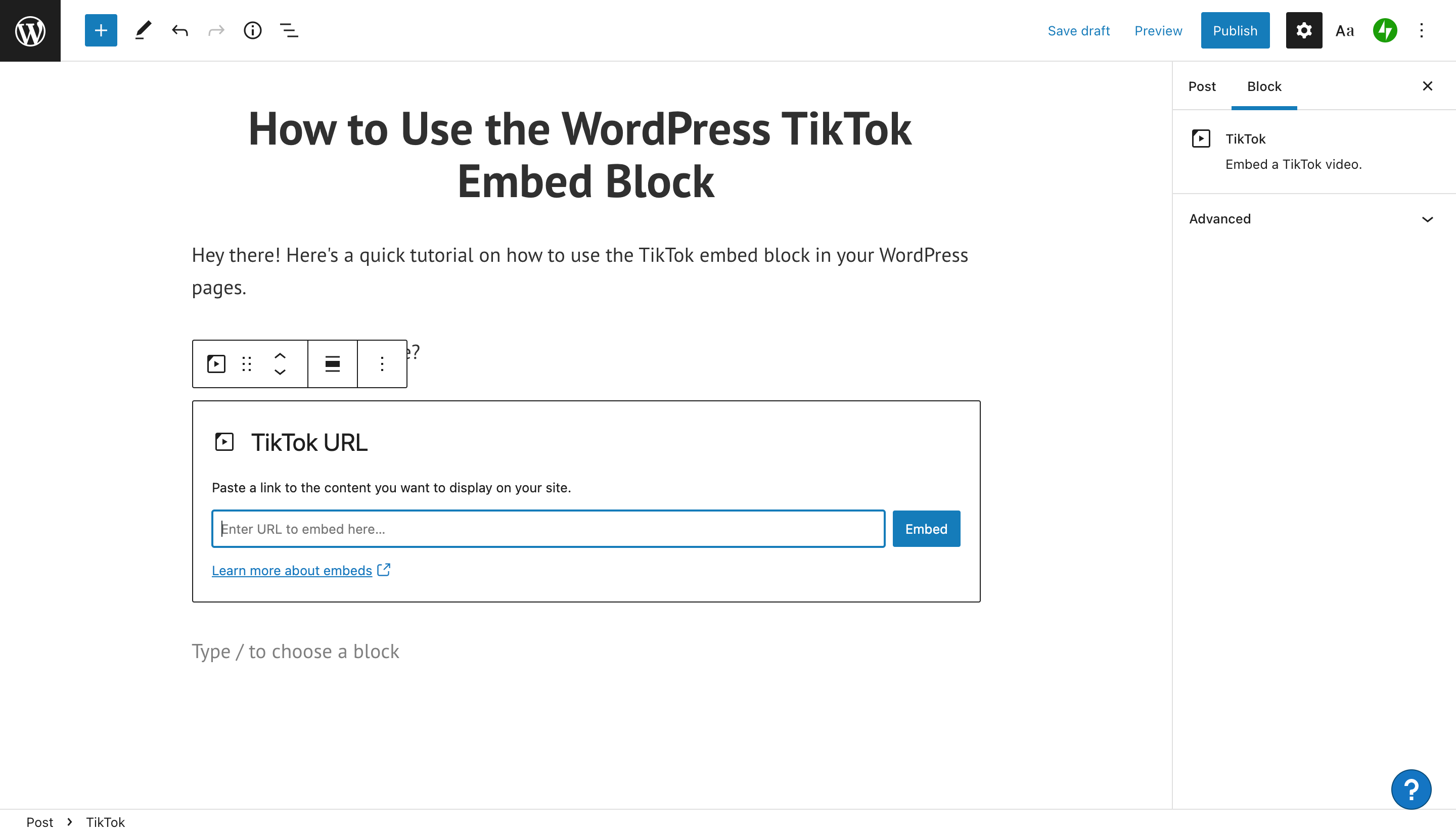
6. انتقل إلى فيديو TikTok الذي تريد تضمينه. إذا كنت تستخدم متصفح سطح المكتب ، فسترى خيارًا لنسخ رابط الفيديو. انقر فوق الزر "نسخ الرابط" ، ثم انتقل مرة أخرى إلى محرر WordPress الخاص بك.
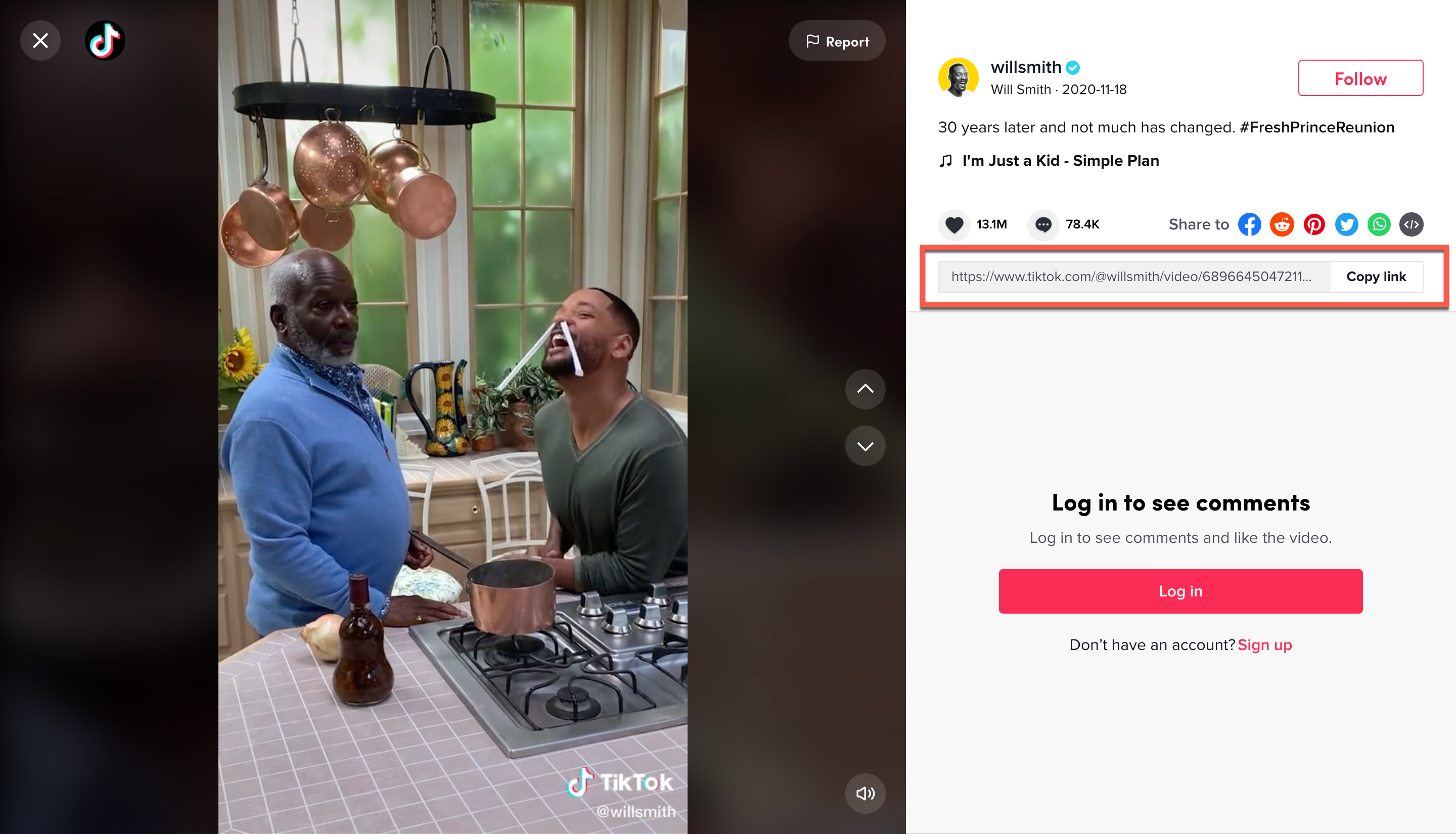
7. الصق عنوان URL للفيديو في مربع النص في كتلة تضمين TikTok. ثم انقر فوق الزر الأزرق "تضمين".
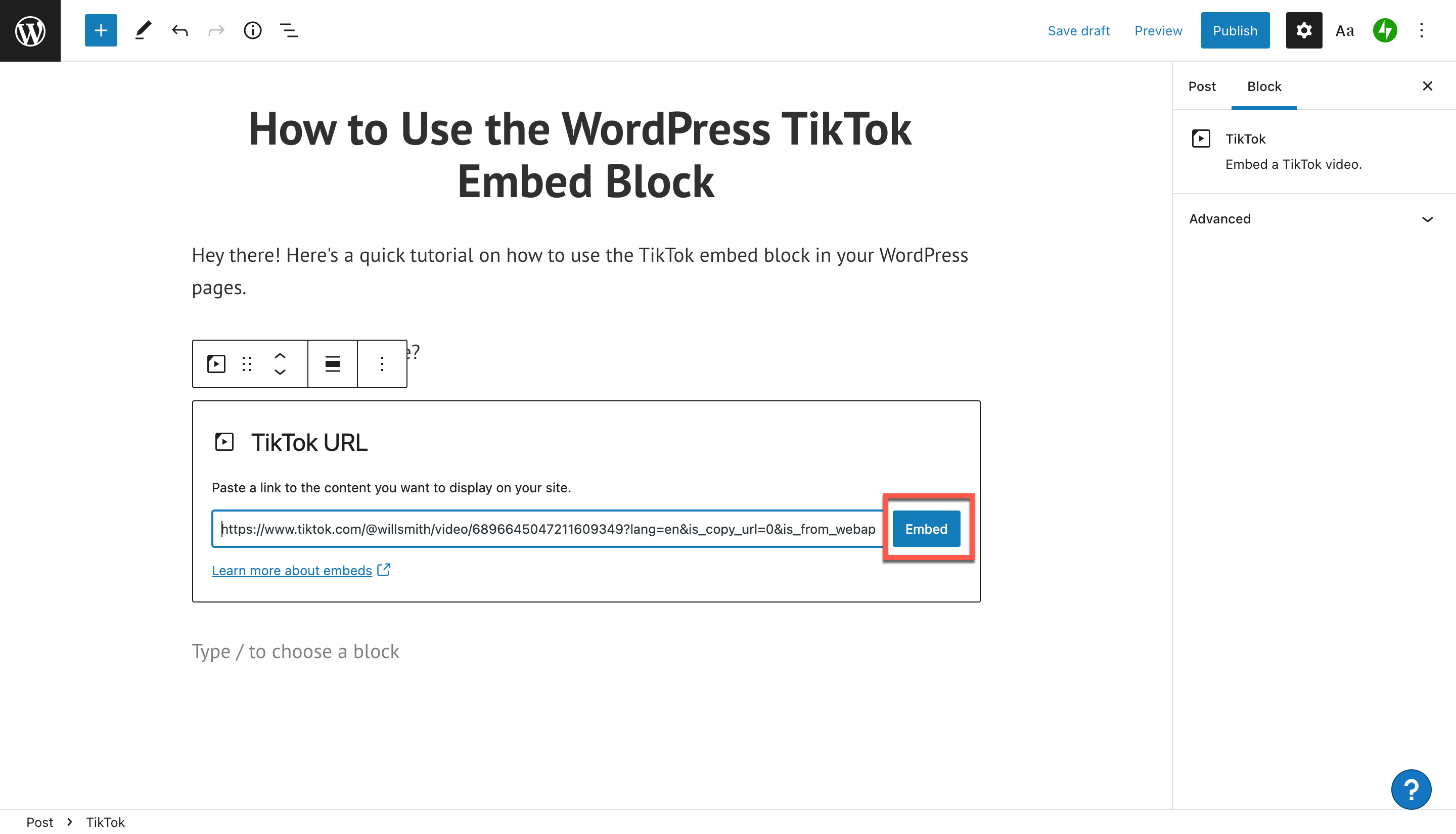
8. الآن ، سيظهر تضمين TikTok في منشور المدونة الخاص بك. يجب أن يكون مرئيًا داخل محرر الكتلة. إذا كان هناك خطأ في تضمين الملف ، فسترى عنوان URL للنص بدلاً من ذلك.
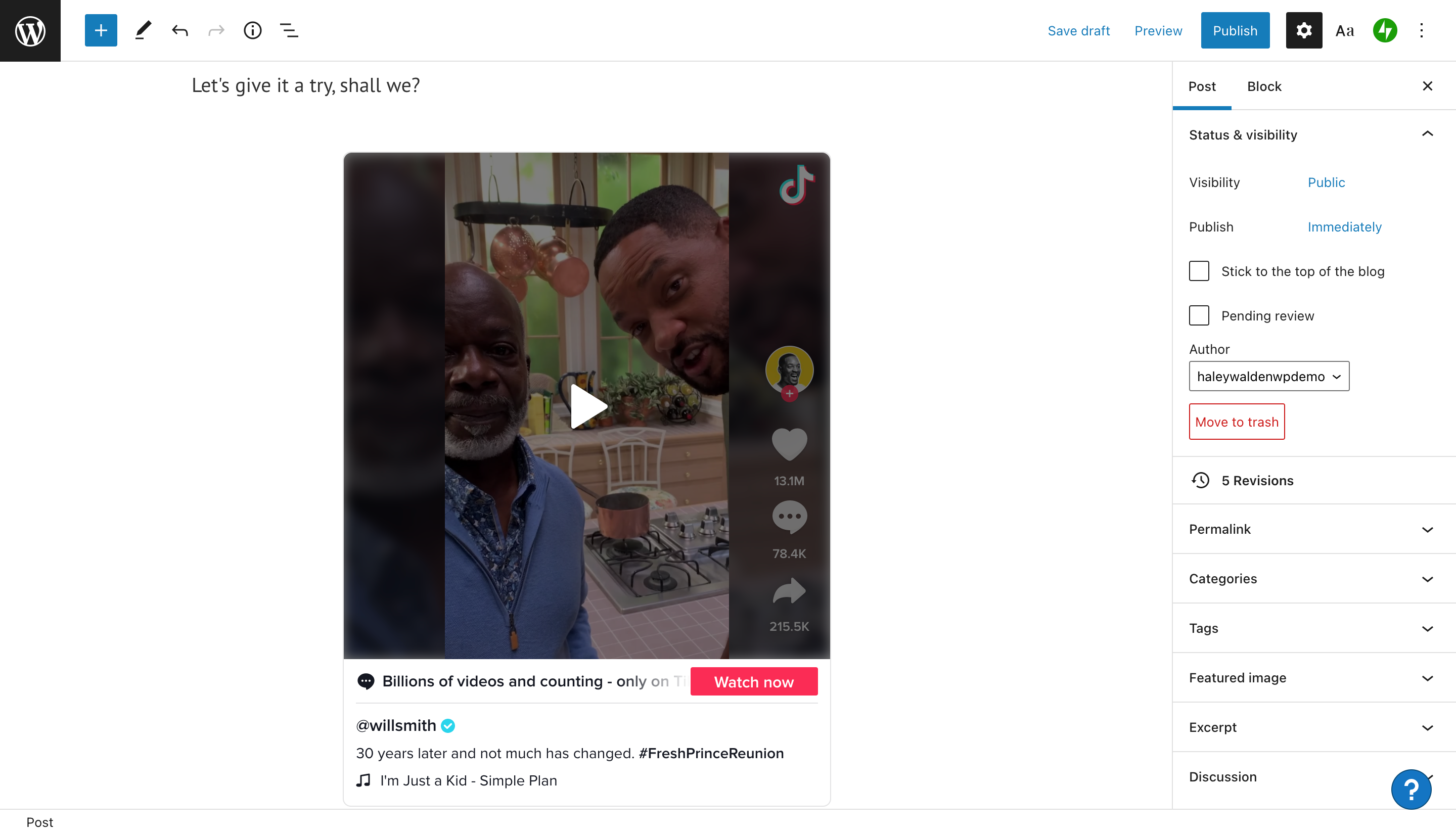
9. أخيرًا ، يمكنك النقر فوق معاينة في محرر WordPress الخاص بك لترى كيف سيبدو فيديو TikTok لزوار الموقع.
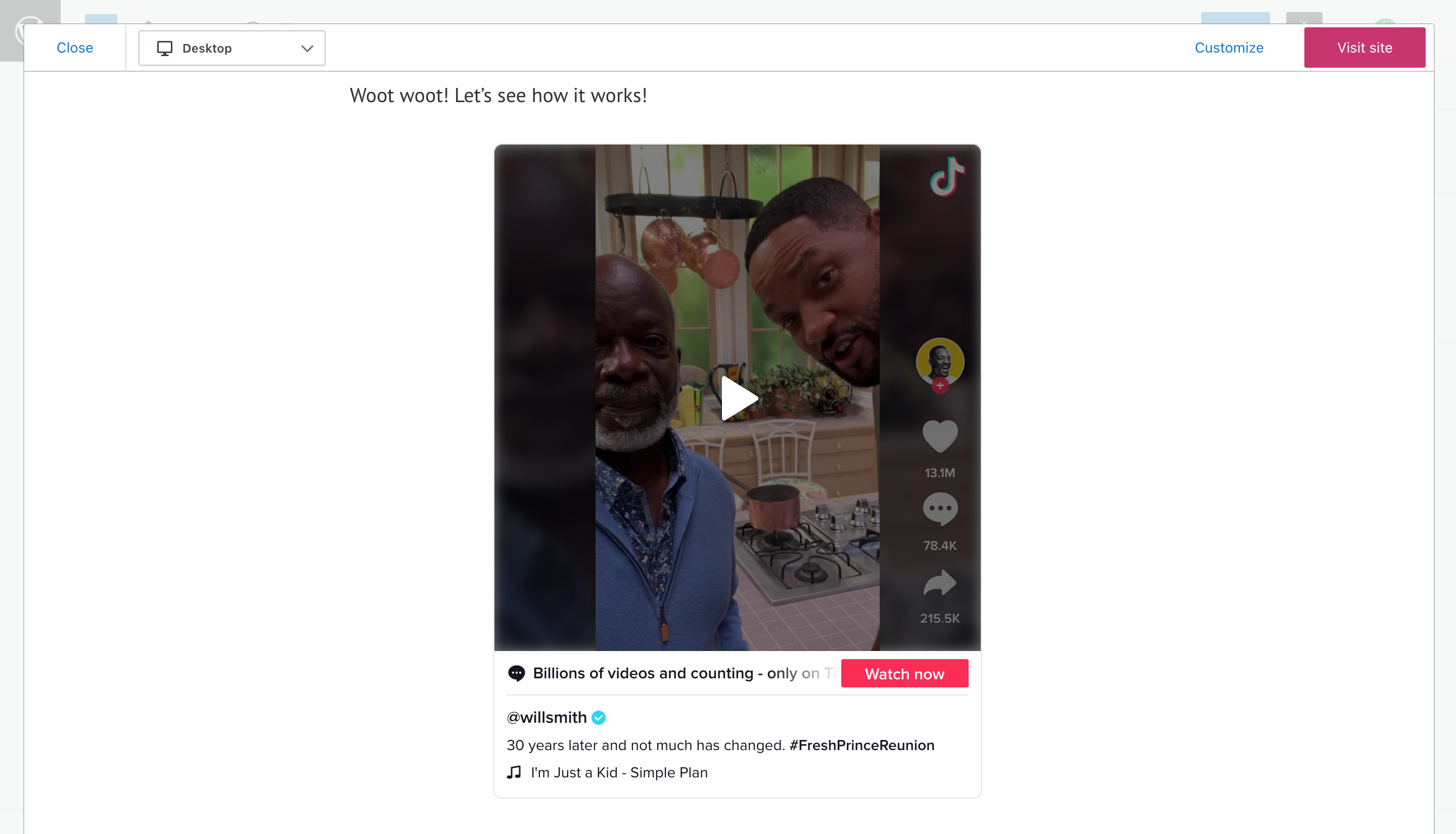
إعدادات وخيارات كتلة TikTok Embed
الآن ، دعنا نلقي نظرة على إعدادات وخيارات الحظر. عندما تحوم فوق كتلة التضمين في TikTok ، سترى قائمة من الأزرار في الجانب الأيسر العلوي من الكتلة.
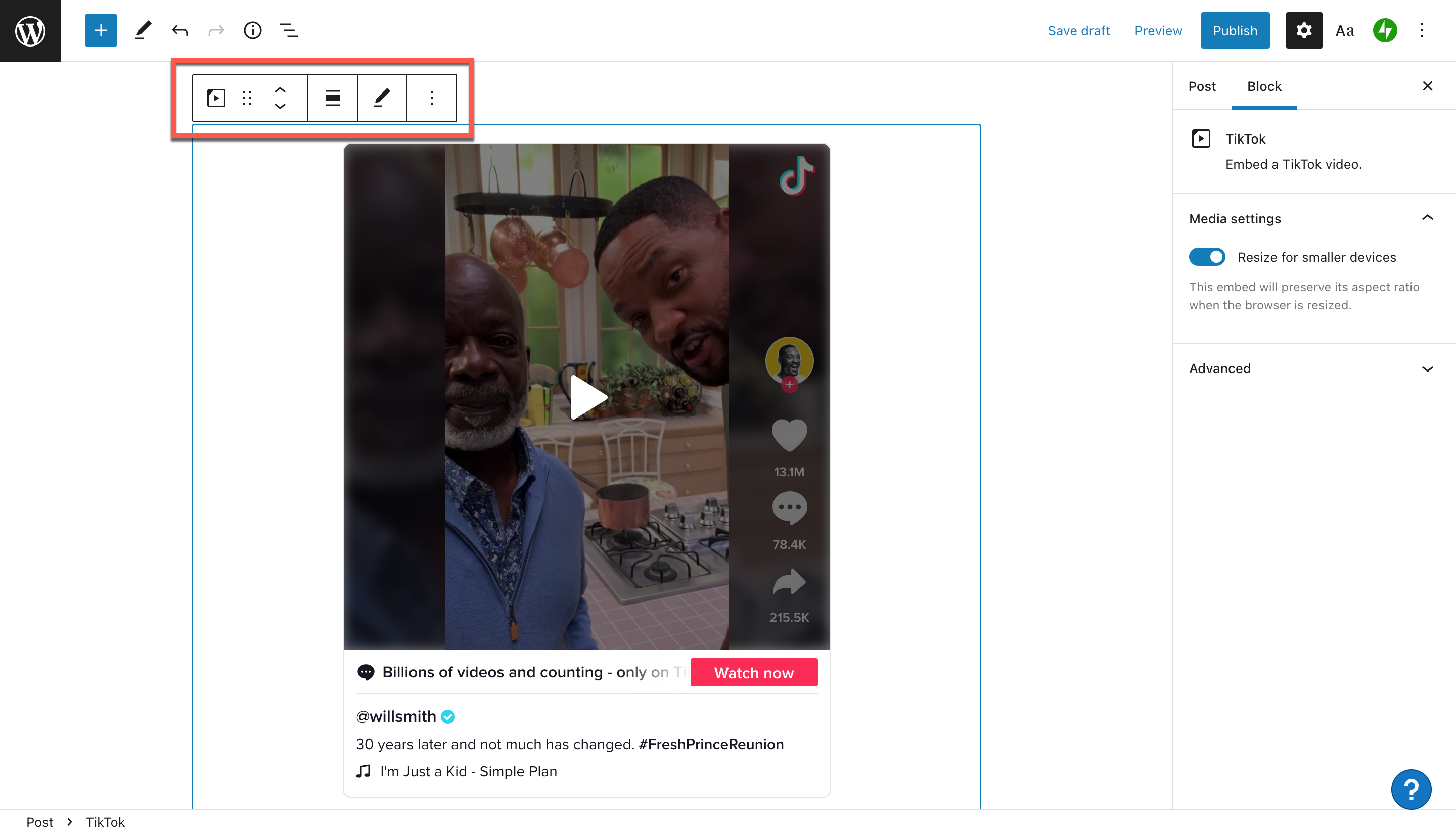
من اليسار إلى اليمين ، هذه الأزرار هي:
- تغيير نمط أو نوع الكتلة
- كتلة السحب
- نقل كتلة لأعلى أو لأسفل
- تنسيق
- تحرير URL
- المزيد من الإعدادات
تغيير نمط أو نوع الكتلة
يتيح لك WordPress تغيير نمط الكتلة التي تم تضمين TikTok فيها. وتشمل هذه فقرة (الافتراضي) ، أو محتوى متميز ، أو أعمدة ، أو مجموعة. تحتوي كتلة المحتوى المتميز على محتوى مرئي فقط للمشتركين المدفوعين. تسمح لك كتل الأعمدة بترتيب عناصر أخرى على الصفحة بجانب تضمين TikTok.
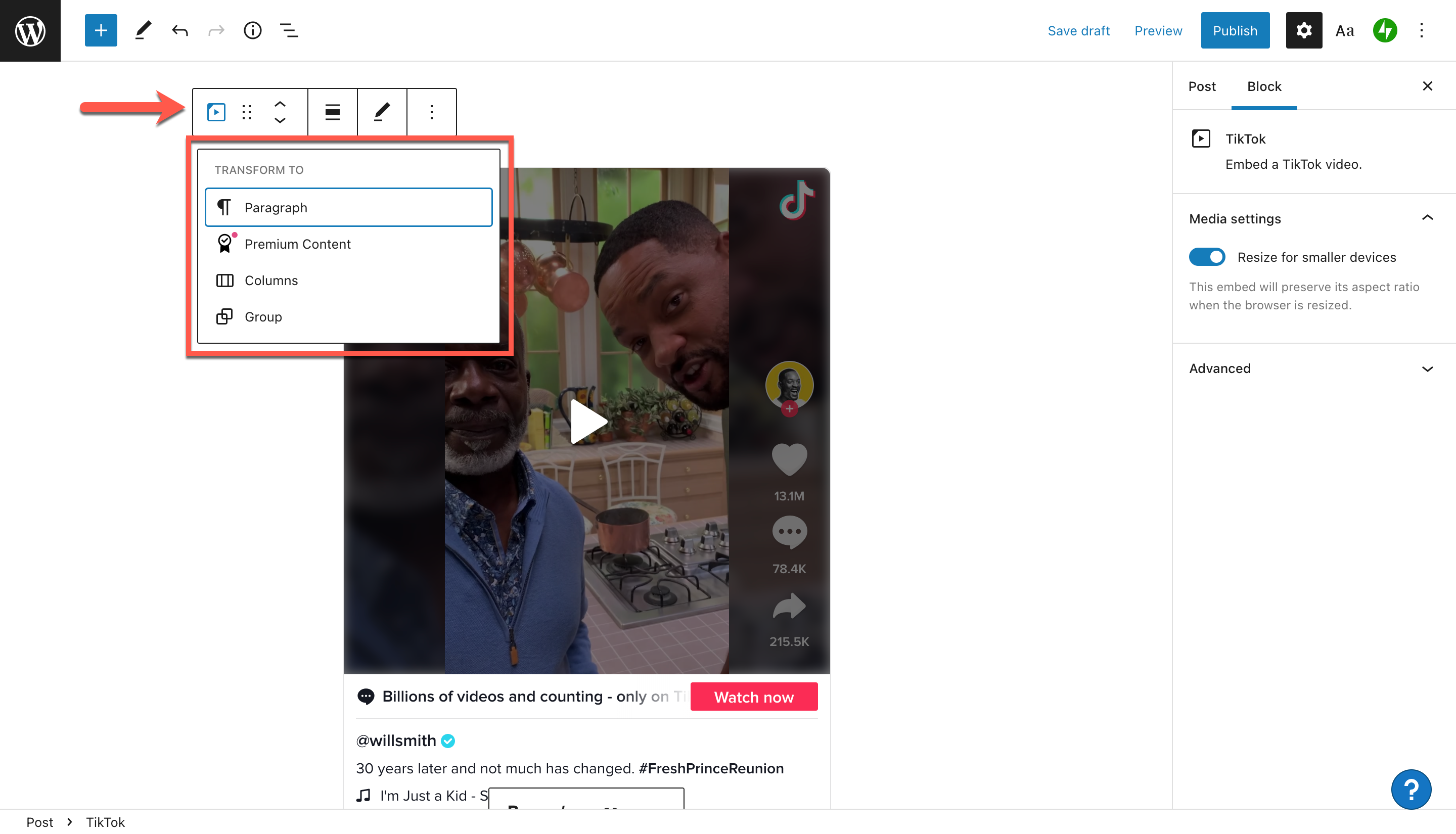
أخيرًا ، الكتلة الجماعية هي طريقة لترتيب الكتل المتعددة في نفس الكتلة "الأصل". إذا اخترت وضع كتلة التضمين في مجموعة ، فيمكنك تغيير ألوان الخلفية والرابط والنص حول الفيديو.
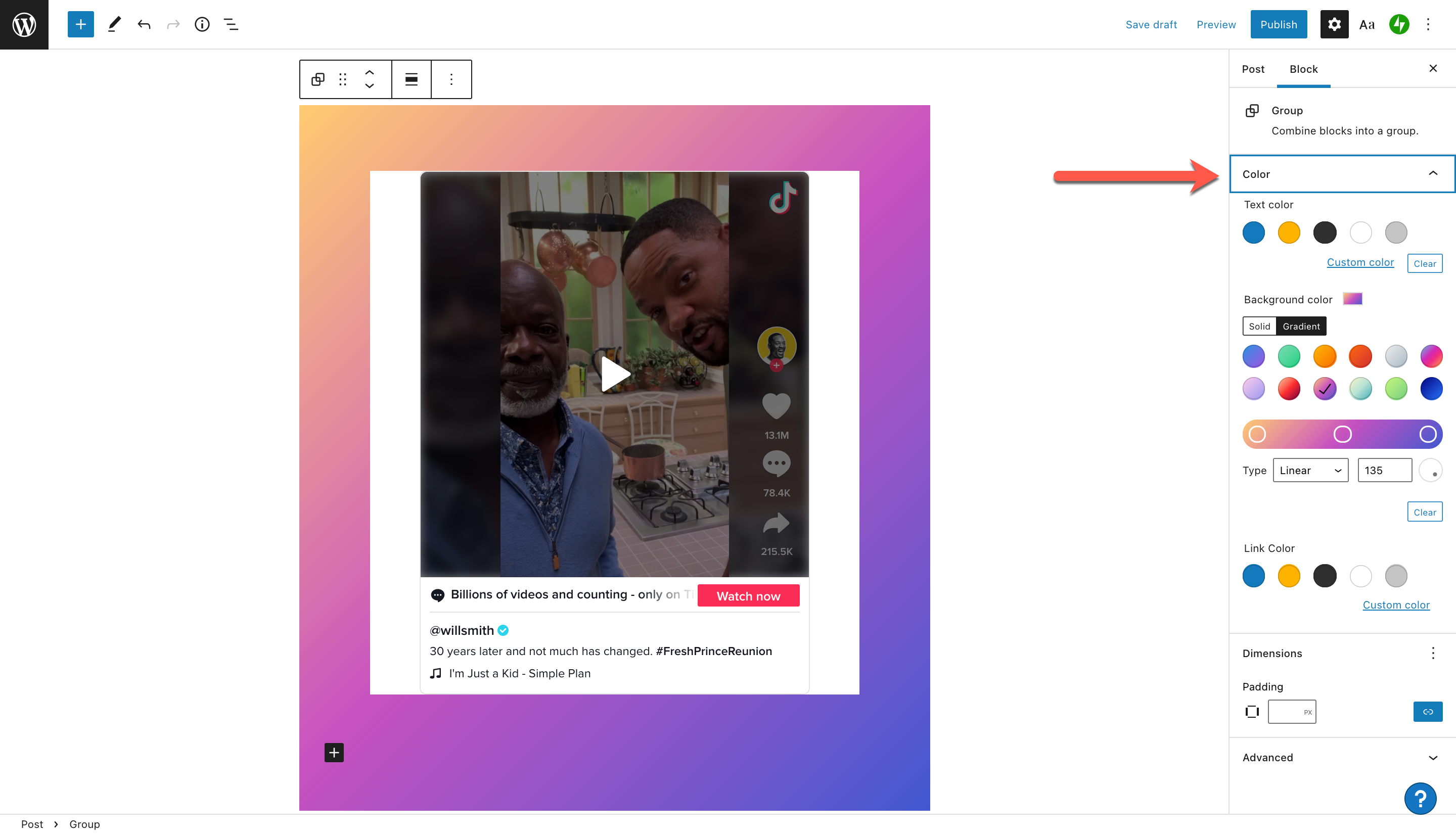
اسحب بلوك
باستخدام زر السحب ، يمكنك سحب وإسقاط كتلة في أي مكان في منشورك. ما عليك سوى النقر مع الاستمرار على الزر ، ثم سحب الكتلة حيث تريدها. عندما تضعه في المكان الأمثل ، فقط حرر الماوس.

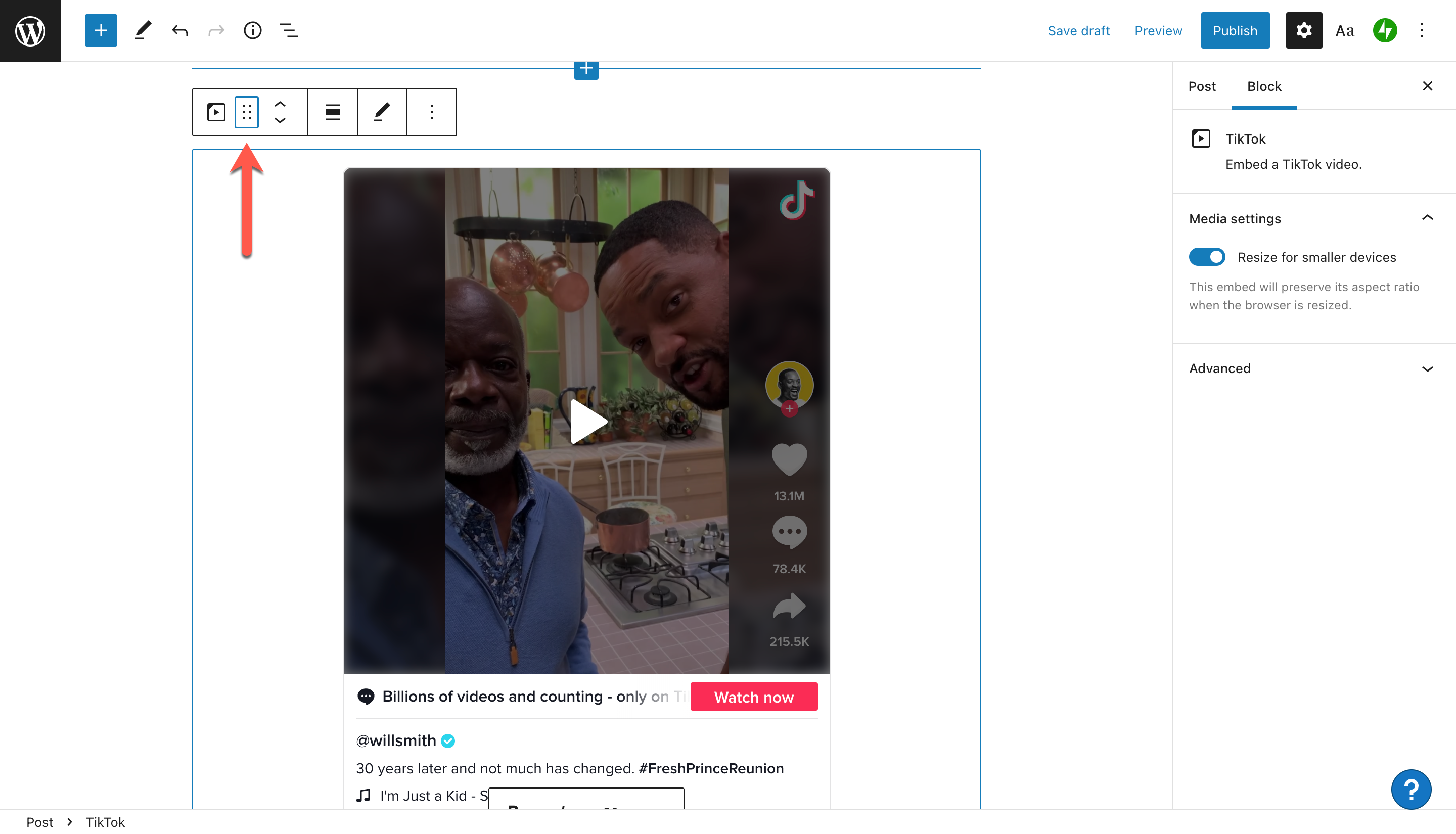
تحرك بلوك لأعلى أو لأسفل
لتحريك كتلة تضمين TikTok لأعلى أو لأسفل بمسافة واحدة ، استخدم أزرار كتلة النقل. انقر فوق السهم لأعلى لتحريك الكتلة الخاصة بك مسافة واحدة. إذا كنت تريد تحريكه لأسفل ، فانقر فوق السهم لأسفل.
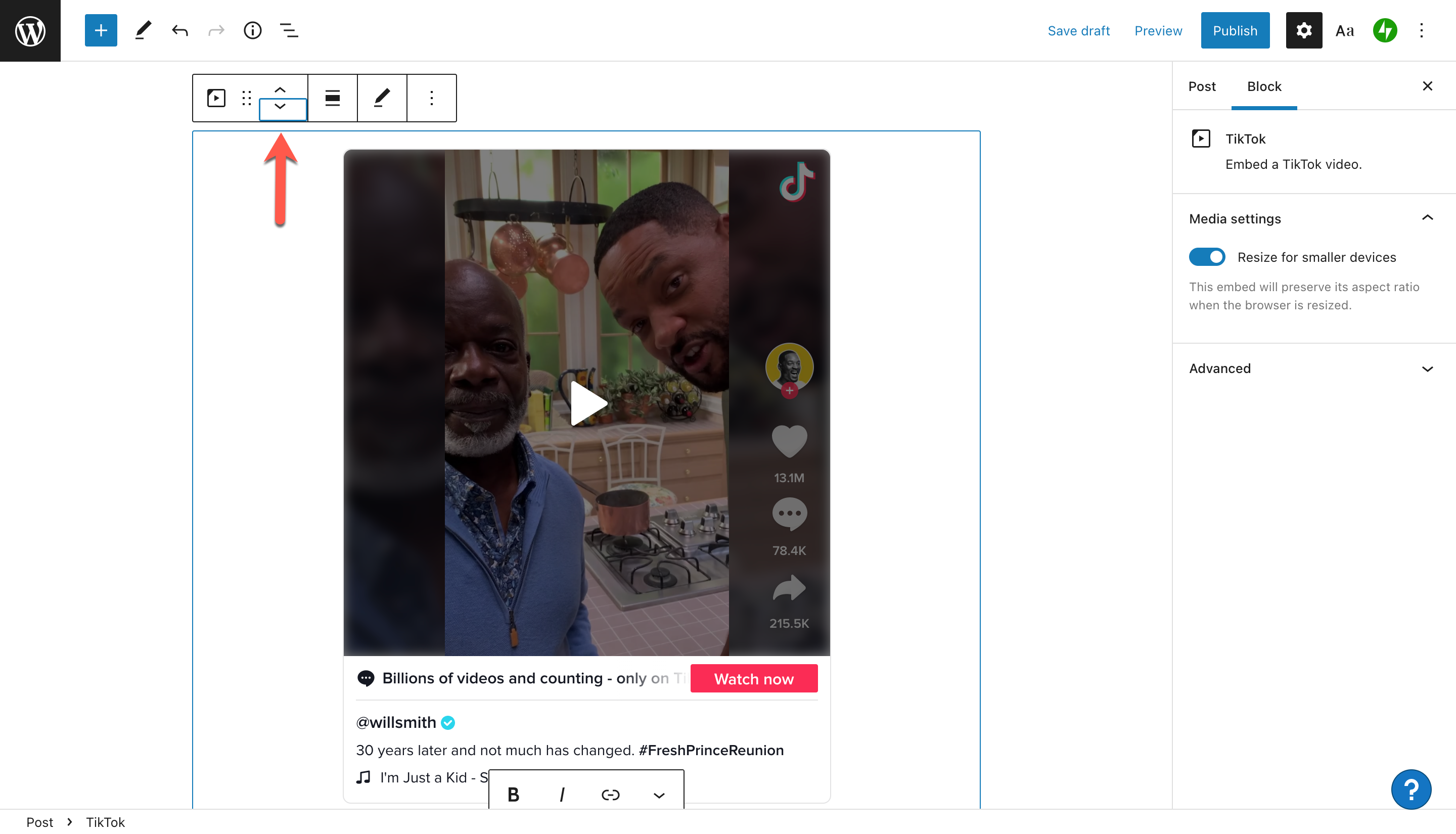
تنسيق
إذا كنت تريد تغيير محاذاة الكتلة الخاصة بك ، فانقر فوق زر المحاذاة. سترى خيارات لنقل كتلتك إلى محاذاة إلى اليسار أو اليمين أو الوسط. بالإضافة إلى ذلك ، ستتمكن من عرض الكتلة على نطاق واسع أو عرض كامل.
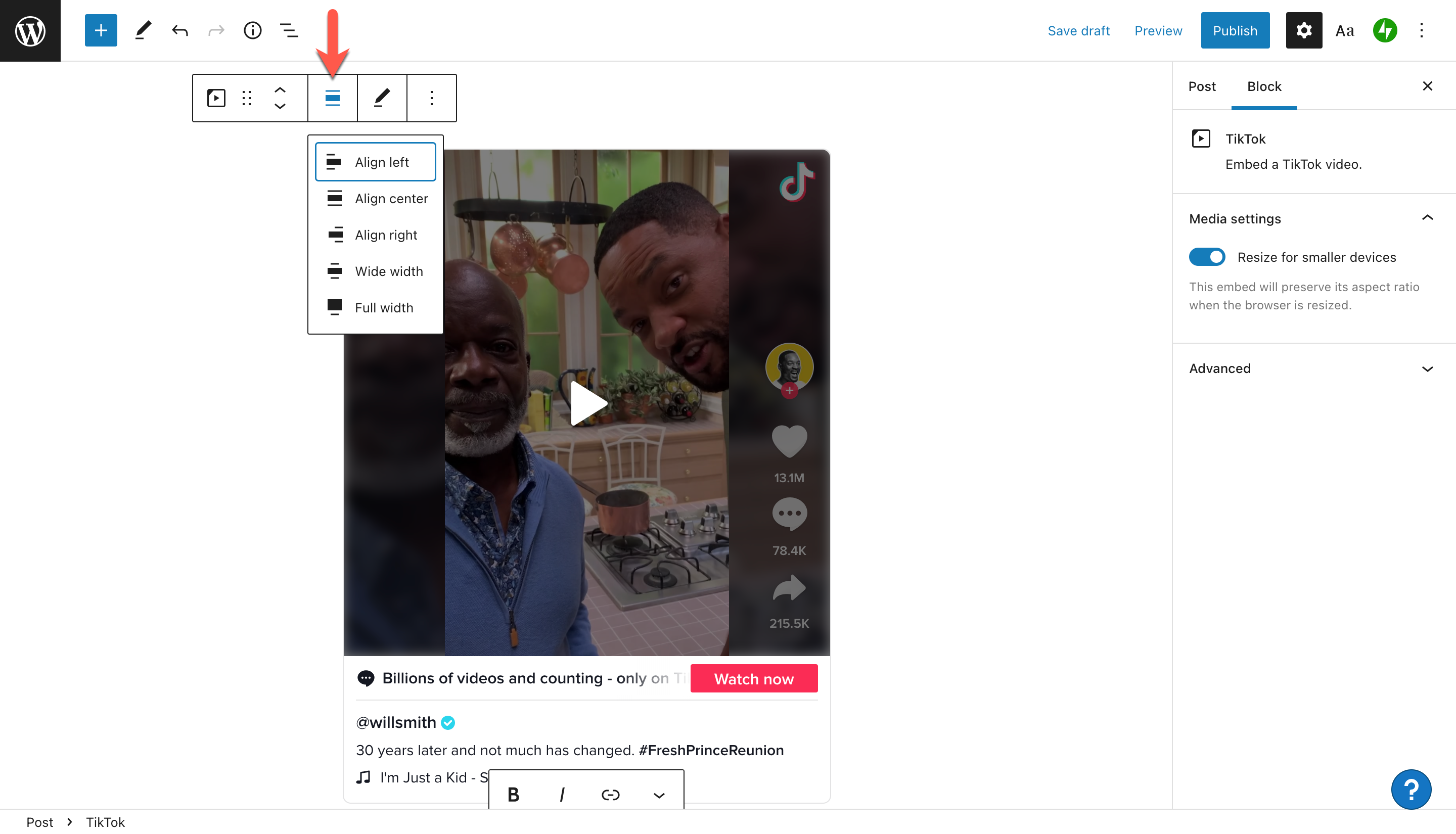
تحرير URL
عند النقر فوق زر تحرير عنوان URL ، سيعود تضمين TikTok الخاص بك إلى مربع النص حيث أدخلت عنوان URL. إذا كان لديك تغييرات يجب إجراؤها ، فيمكنك تطبيقها والنقر فوق "تضمين" لعرض الفيديو مرة أخرى.

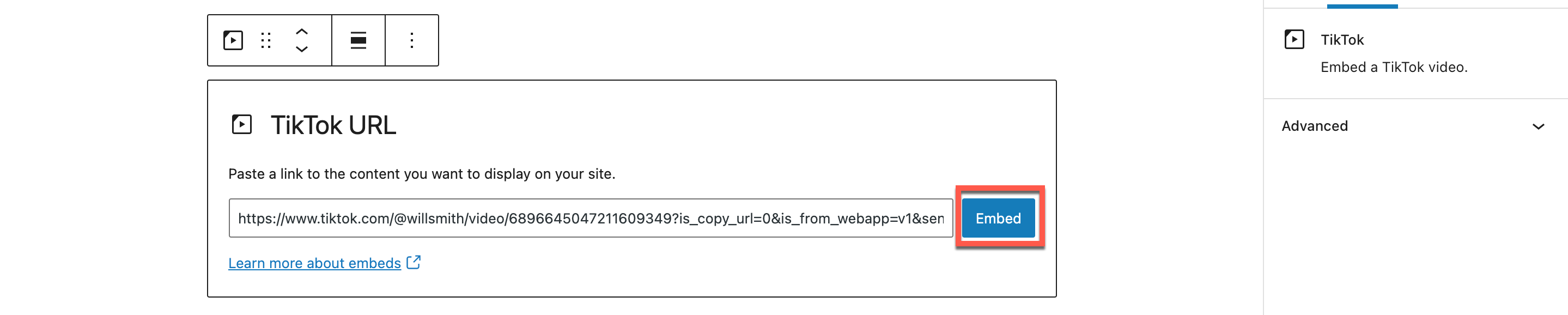
المزيد من الإعدادات
هناك عدد من الإعدادات الإضافية التي يمكنك ضبطها على كتلة التضمين في TikTok. وتشمل هذه:
- نسخ ، والذي يسمح لك بنسخ الكتلة ولصقها في مكان آخر
- ينسخ
- أدخل قبل وإدراج بعد ، مما يفتح فقرة جديدة إما قبل أو بعد تضمين TikTok
- الانتقال إلى أداة تساعدك على تحريك قالب التضمين حول المنشور
- تحرير كملف هتمل
- إضافة إلى الكتل القابلة لإعادة الاستخدام ، وهو إعداد يسمح لك بحفظ كتل معينة من المحتوى لإعادة استخدامها لاحقًا
- مجموعة
- إزالة الكتلة
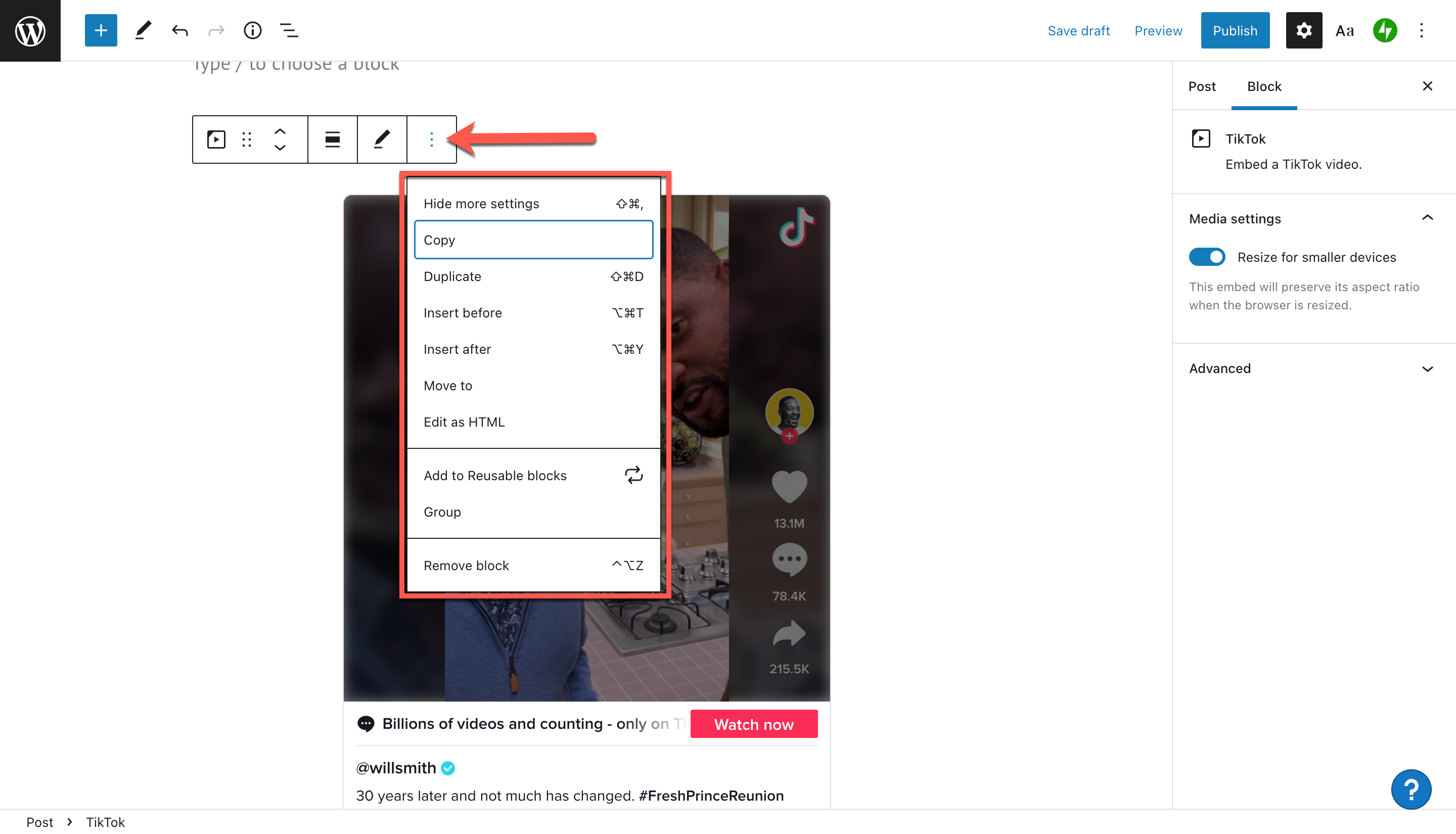
على الجانب الأيمن من الشاشة في محرر WordPress الخاص بك ، سترى قسمين آخرين: إعدادات الوسائط والمتقدمة. ضمن إعدادات الوسائط ، يمكنك اختيار ما إذا كنت تريد تحسين الوسائط الخاصة بك للعرض على شاشة الهاتف المحمول. ضمن Advanced ، يمكنك إضافة CSS الخاص بك لمزيد من التعديل على الكتلة الخاصة بك.
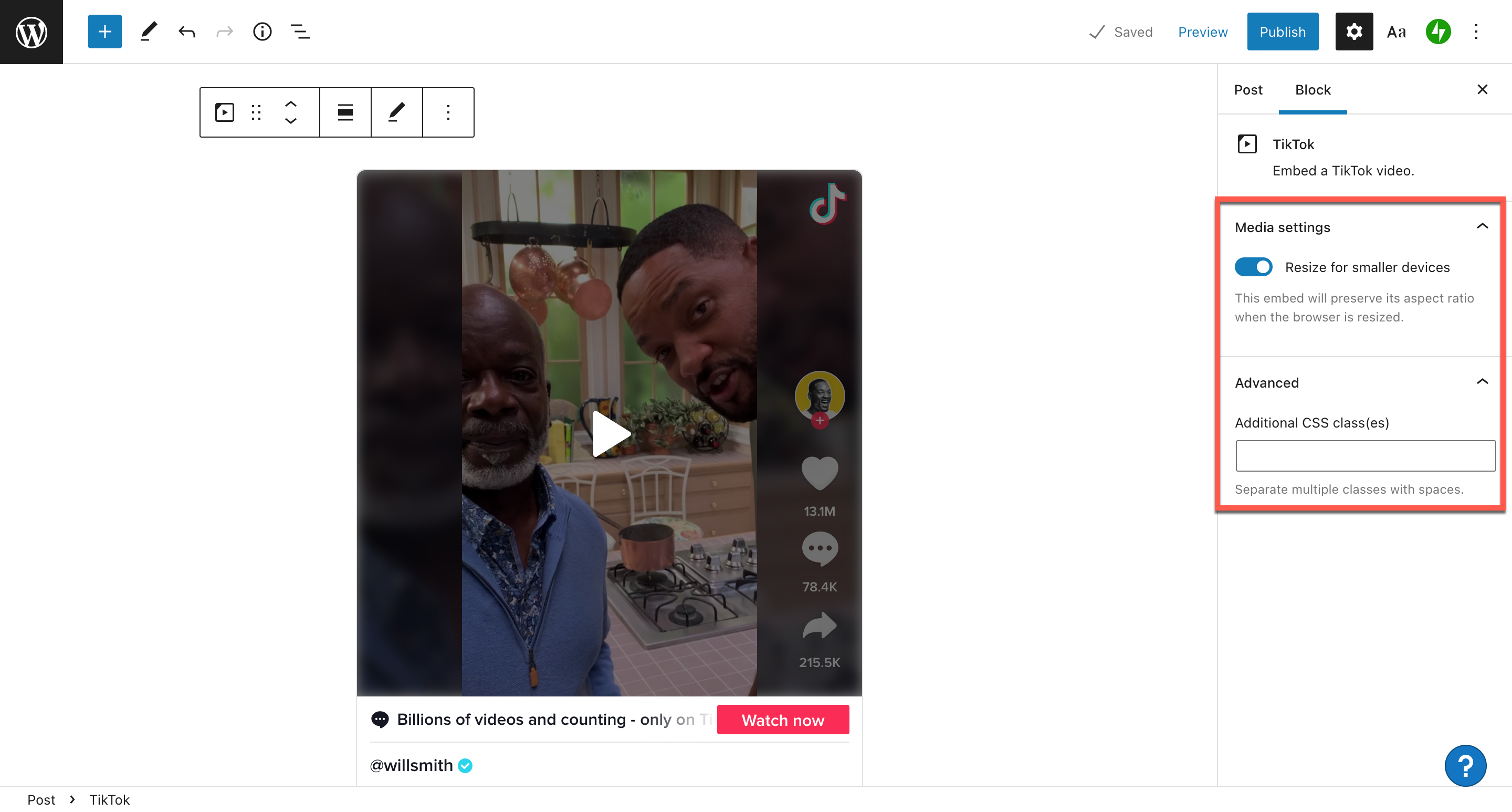
نصائح وأفضل الممارسات لاستخدام كتلة TikTok Embed بشكل فعال
إذا كنت تخطط لمشاركة مقاطع فيديو TikTok مع جمهورك عبر مدونتك أو موقعك على الويب ، فإليك بعض أفضل الممارسات والأشياء المهمة التي يجب وضعها في الاعتبار.
- اختر محتوى TikTok بعناية قبل التضمين.
- يجب أن تحتوي مقاطع فيديو TikTok على محتوى يتوافق مع قيم علامتك التجارية وما تمثله. إذا لم يحدث ذلك ، فسوف ترسل إشارات مختلطة إلى جمهورك ، مما سيضر بتجربتهم الإجمالية مع علامتك التجارية.
- يجب أن يتماشى كل المحتوى المنسق والمضمن مع رسالة علامتك التجارية وأن يكون له صدى لدى جمهورك.
- تأكد من تطابق نغمة الفيديو مع صوت علامتك التجارية بشكل وثيق بما يكفي بحيث لا تترك زوار موقعك في حيرة من أمرهم.
- يجب أن يضيف محتوى TikTok قيمة إلى موقعك. تأكد من أن الرسائل التي تشاركها ستكون مفيدة لجمهورك بطريقة ما.
- تجنب المحتوى المسيء أو الفاضح ، خاصة إذا كنت تدير موقعًا لعملك.
الأسئلة المتداولة حول كتلة TikTok Embed
فيما يلي بعض الأسئلة الأكثر شيوعًا حول كتلة تضمين TikTok.
هل أحتاج إلى حساب TikTok لتضمين مقطع فيديو في منشور المدونة أو الصفحة الخاصة بي؟
لا ، لست بحاجة إلى حساب TikTok لاستخدام ميزة حجب التضمين.
هل يمكنني تضمين أي فيديو TikTok مع كتلة تضمين WordPress TikTok؟
يمكنك تضمين أي فيديو عام من TikTok. لا يمكن تضمين مقاطع الفيديو الخاصة. بالإضافة إلى ذلك ، إذا أزال المنشئ الأصلي الفيديو من ملفه الشخصي ، فلن يظهر مرة أخرى في كتلة التضمين الخاصة بك.
هل من الممكن تخصيص كتلة تضمين TikTok الخاصة بي خارج الخيارات الموجودة في القائمة؟
نعم! ضمن إعدادات الوسائط> خيارات متقدمة ، يمكنك إضافة CSS الخاص بك لجعل الحظر ملكًا لك بشكل فريد.
لا أستخدم محرر قوالب WordPress. هل هناك طرق أخرى لتضمين مقاطع فيديو TikTok في منشور المدونة أو الصفحة الخاصة بي؟
نعم. يسمح TikTok للمستخدمين بنسخ عنوان URL للفيديو ، لكنهم يوفرون أيضًا روابط لجميع منصات الوسائط الاجتماعية الرئيسية ، بالإضافة إلى رمز التضمين. يمكنك إضافة كود التضمين في محرر النص الخاص بك لعرض الفيديو على صفحتك. بدلاً من ذلك ، يمكنك استخدام عناصر واجهة المستخدم أو مكونات TikTok الإضافية لـ WordPress ، مثل Embed Block for TikTok و WP TikTok Feed و TikTok Feed و TikTok Video Downloader و BioLinks.
خاتمة
يمكن أن يؤدي دمج مقاطع فيديو TikTok في مدونة WordPress أو صفحة الويب الخاصة بك إلى تحسين المحتوى الخاص بك. ولحسن الحظ ، من السهل استخدام كتلة TikTok المضمنة في محرر قوالب WordPress. الآن بعد أن تعلمت كيفية القيام بذلك ، جربه!
هل قمت بتضمين مقاطع فيديو TikTok في مدونتك حتى الآن؟ تخطط ل؟ أخبرنا عن تجربتك في قسم التعليقات.
صورة مميزة عبر art_inside / shutterstock.com
